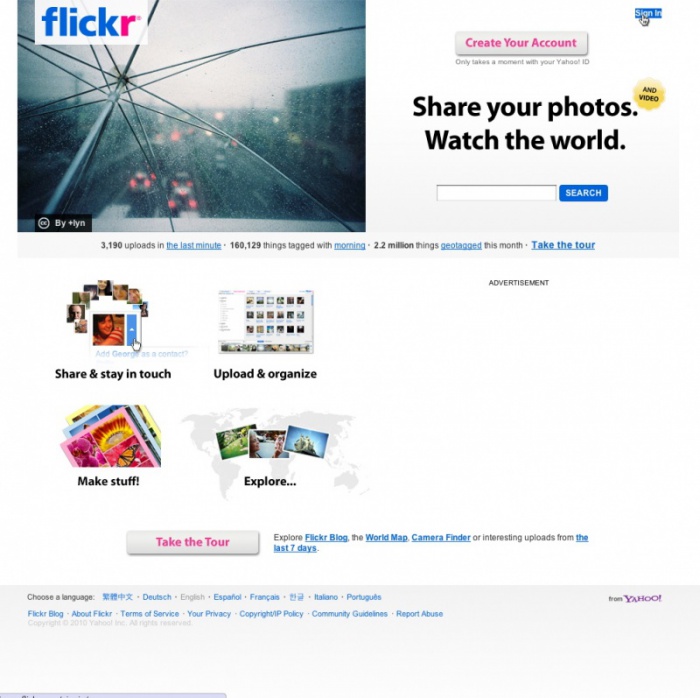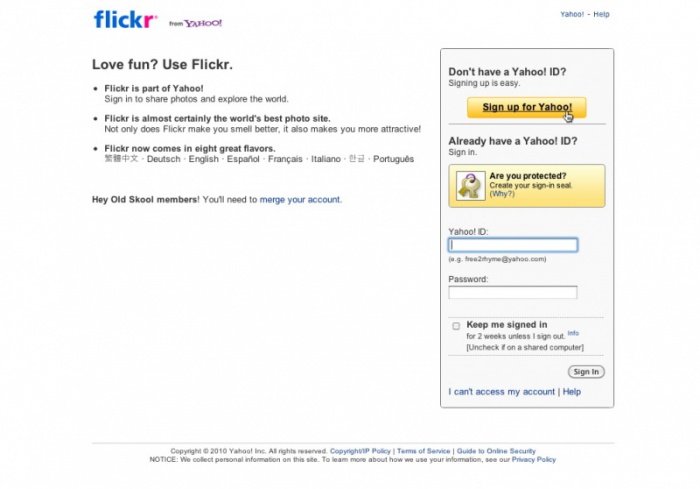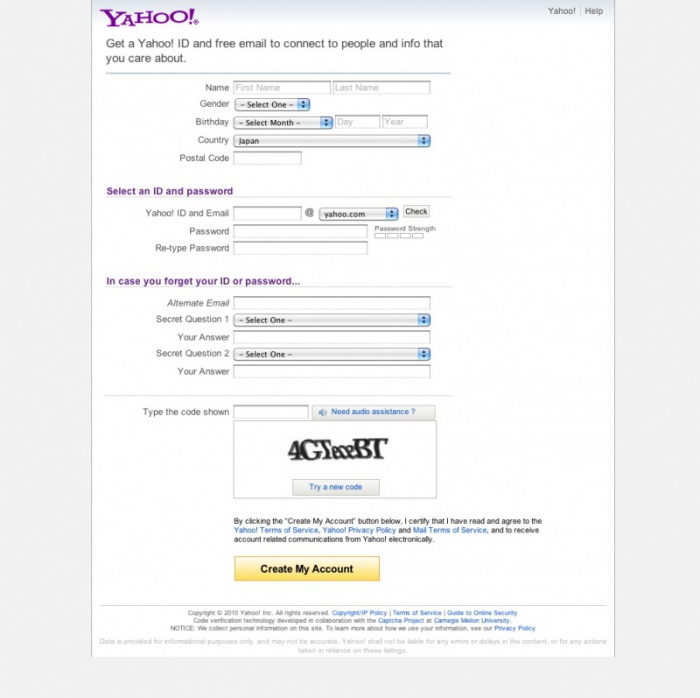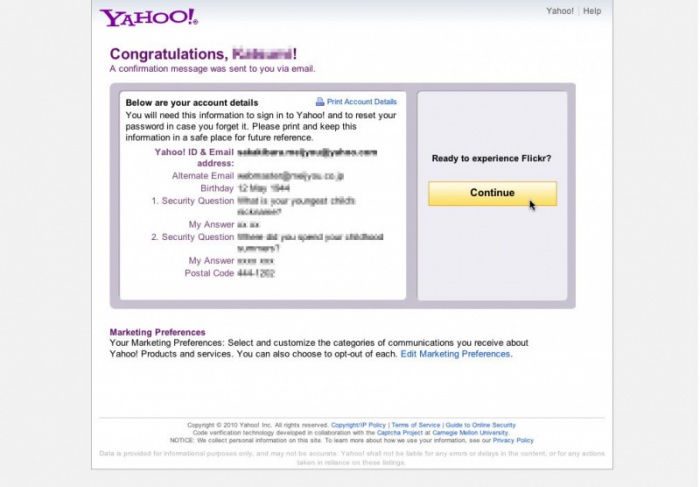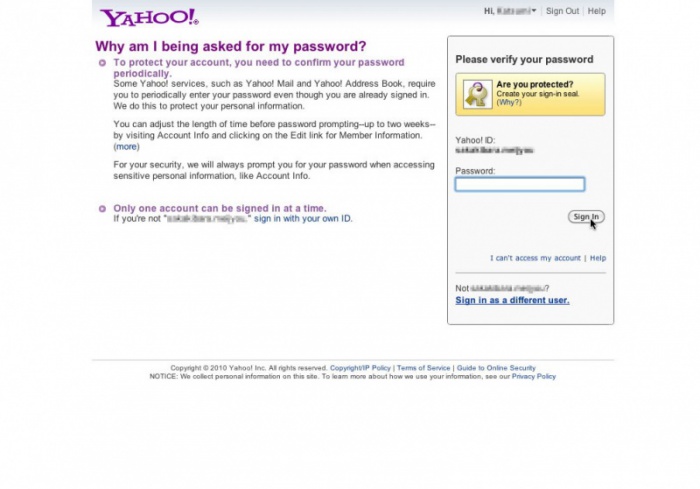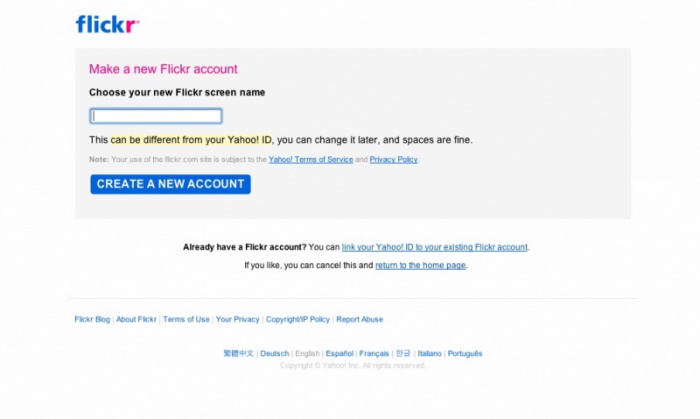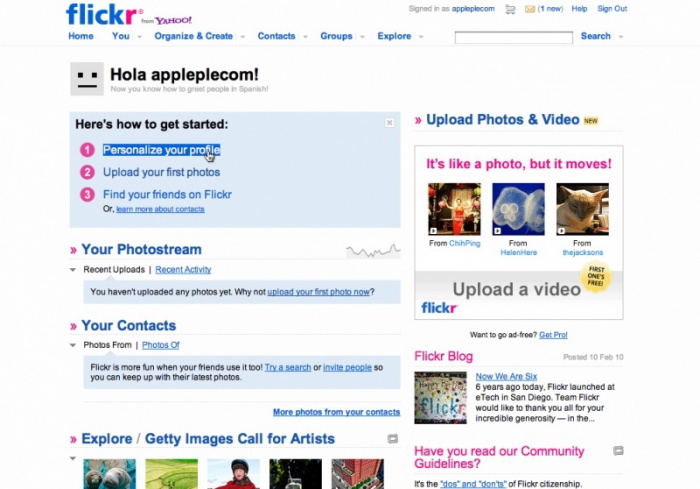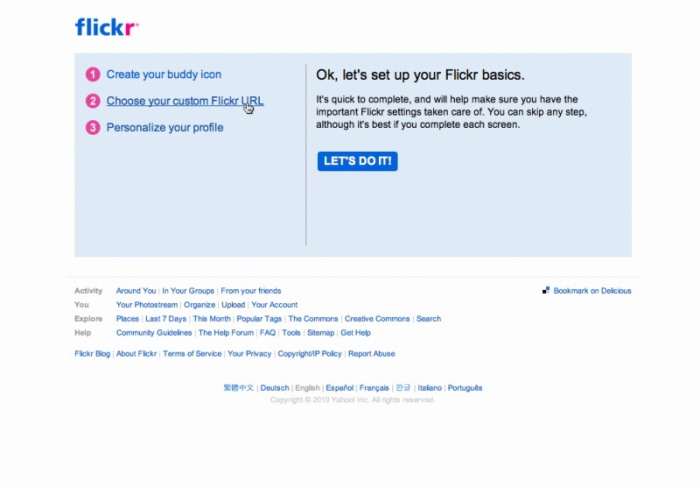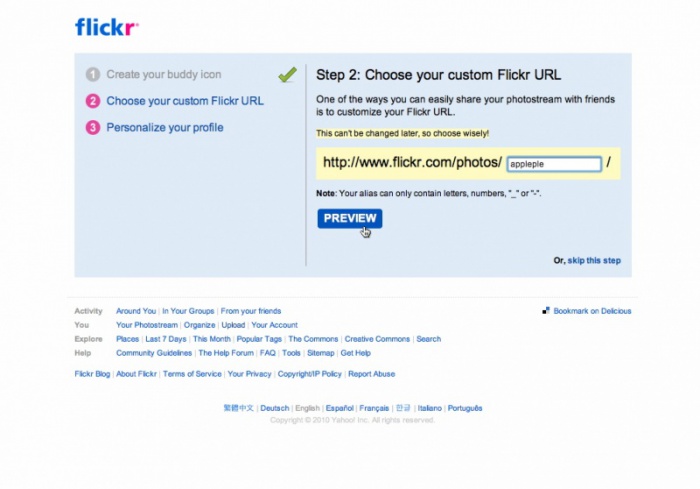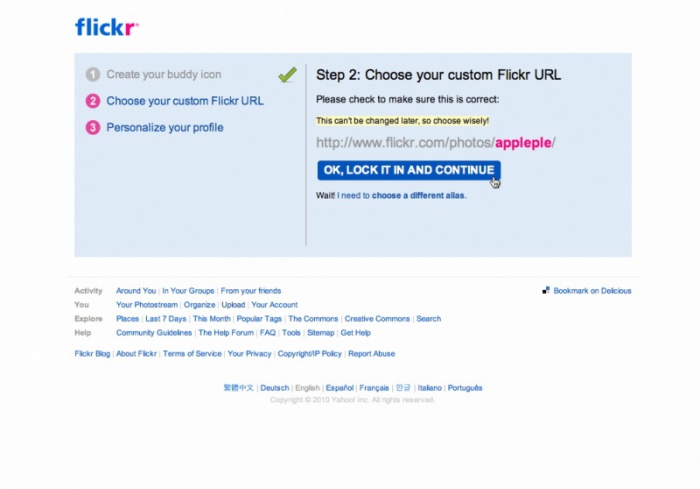新しくFlickrのアカウントを取得してみよう!
今度のお仕事でクライアントさんにFlickrに写真を入れてもらって、a-blog cms 側の Flickrモジュール(まだ無い)で表示させるような事をしてみようと思っている。 という事で、新しく Flickr のアカウントを新規に取得してみたので、その方法をメモっておきます。
1. 画面の右上の Sign in をクリックします。
2. Sign up for Yahoo ! をクリックして 米国の Yahoo の ID を作ります。 日本の Yahoo の ID ではダメです。
3. ココに書く内容は説明無くても大丈夫ですかね? コレがダメって人は Flickr の画面も全部英語なので、あきらめた方がいいかもしれません。 Create My Account でアカウントを作成しましょう。 パスワードは忘れないようにメモしておくように!
4. これで Yahoo のアカウントができました。 しかし、今回の目的は Flickr のアカウントのハズなので、次に進みます。 Continue をクリックしましょう。
5. 先程、作った Yahoo の ID でログインします。 さっきメモったパスワードを入れて下さい。
6. ココで Flickr のIDを作成します。
7. これで Flickr の ID が作成できました。 続いて自分のURLを設定しておきましょう。 画面の 1 の Personalize your profile をクリックしましょう。
8. 全部設定してもいいですが、2番目がURLの設定です。
9. 希望のIDで登録しましょう。
10. これで、とりあえずは完了!
あと、米国の Yahoo からメールが届いているかと思います。 Verify "(あなたのメールアドレス)" をクリックしてメールアドレスがあってますよ!とお知らせして作業完了です。
Flickr とセットで利用するのに便利な Eye-Fi もご紹介しておきます。 この SDカードを利用すると、カードに内蔵されている無線LANで自動で Flickr に写真が転送されていきます。 動画対応の4GBモデルと、写真のみの2GBモデルの2種類があります。


箱じゃなくなってるー!